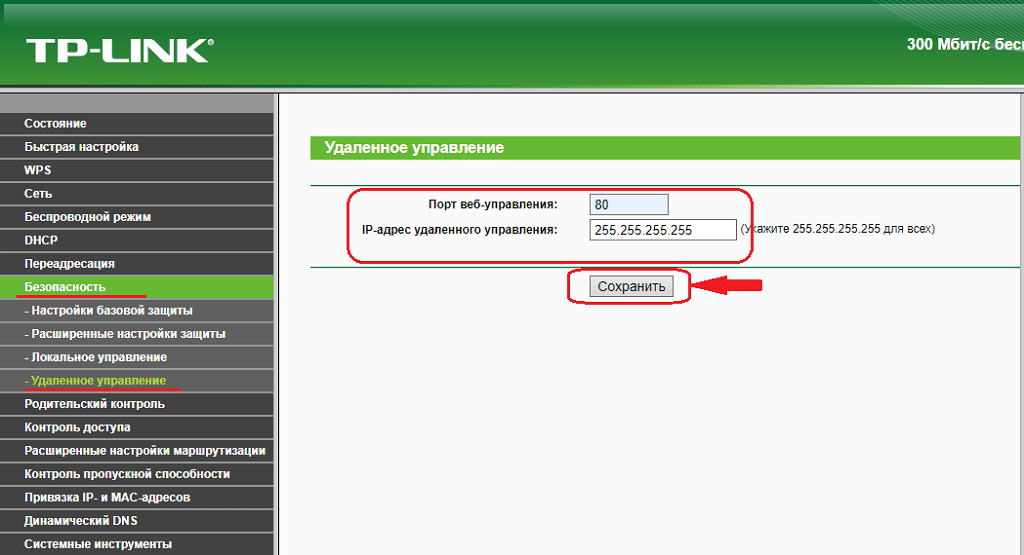Внешне роутер выглядит так:

1. Если Вы хотите установить собственный роутер, то подключите Интернет-кабель к WAN-порту (синего цвета) роутера, а Ваш компьютер соедините с роутером сетевым кабелем (есть в комплекте с роутером) через LAN-порт (любой из желтых).
2. Включите роутер, откройте любой браузер: Chrome, Opera, Mozilla, Internet Explorer.
Введите в адресной строке 192.168.0.1 и нажмите Enter.
Появится окно авторизации.
Введите логин: admin, пароль: admin, и нажмите «Войти».
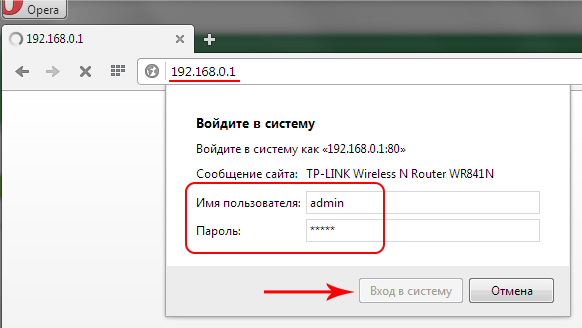
3. На странице Состояние/Status нужно найти WAN MAC-адрес (именно WAN, а не LAN):
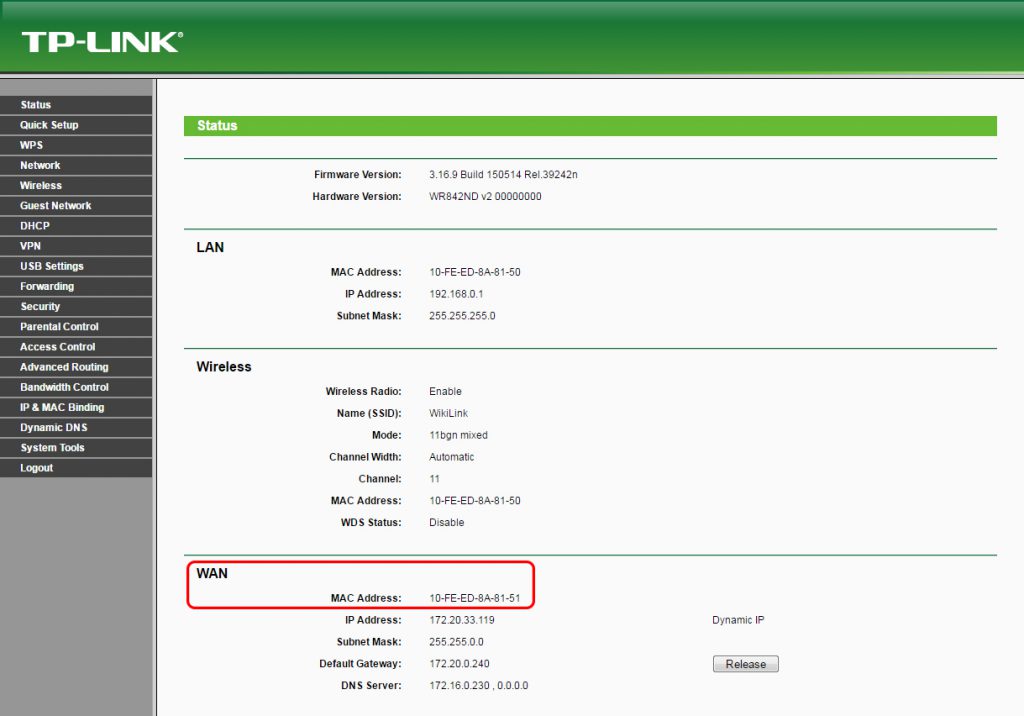
4. Для настройки Wi-Fi вещания заходим в меню Беспроводной режим —> Настройки беспроводного режима.
Здесь назначаем имя Вашей Wi-Fi сети и жмём внизу «Сохранить».
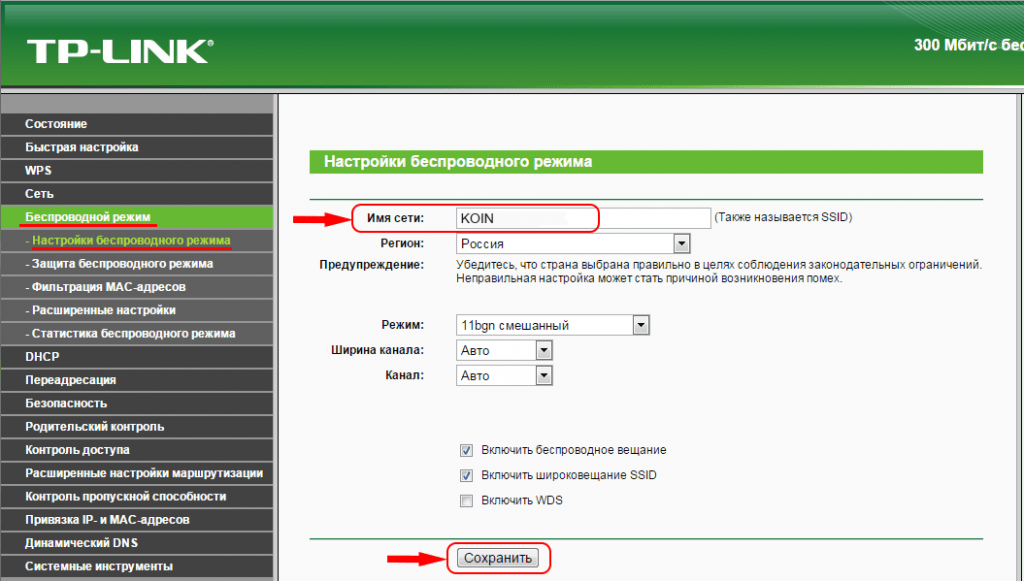
5. Здесь назначаем пароль на подключение к Вашей Wi-Fi сети и жмём внизу «Сохранить».
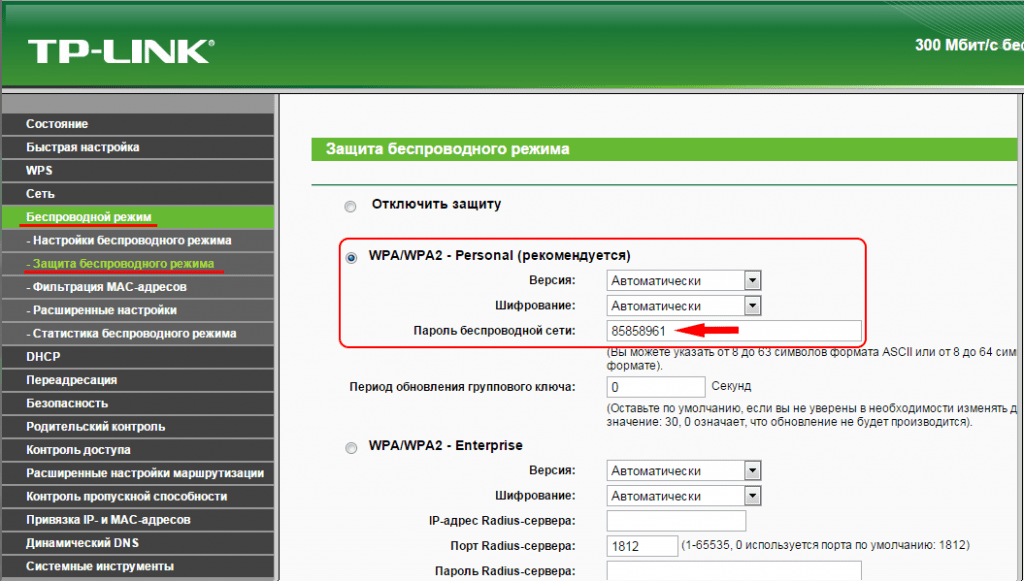
6. Для контроля за работой сети, необходимо настроить удаленное управление.
Для этого заходим в меню «Безопасность» —> «Удаленное управление» и производим настройки согласно изображению ниже и жмем кнопку «Сохранить».